Office Lens怎么用?Office Lens微软扫描仪使用教程介绍
2015-4-130大中小
有了Office Lens,它可以将你的手机转换成一台扫描仪,用户拍下的图片,它可以将图像存储为Word文档、PowerPoint文稿或PDF文件,使用光学字符识别功能使其可以在文本中检索到,随后进行编辑,这样,用户就可以轻松提取到图片上的内容了,非常的简单哦,下面嗨客小编就向大家介绍介绍Office Lens的使用教程:
1、打开进入office lens后,我们会看到整个界面和照相机是差不多的,最下方是一个拍摄按钮,右上方的三个按钮中,第一个是闪光灯的开关,第二个是可以选择不同的拍照模式,第三个是选择导入本地图片、查看记录、分辨率和设置。
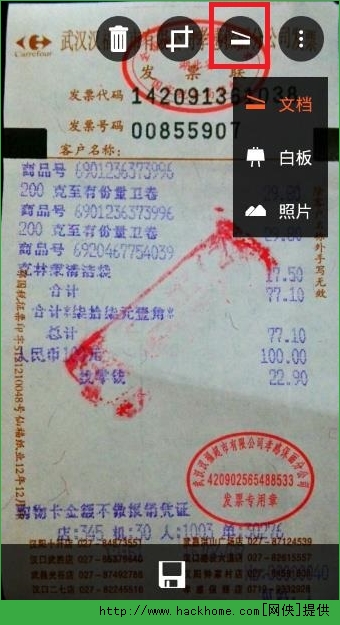
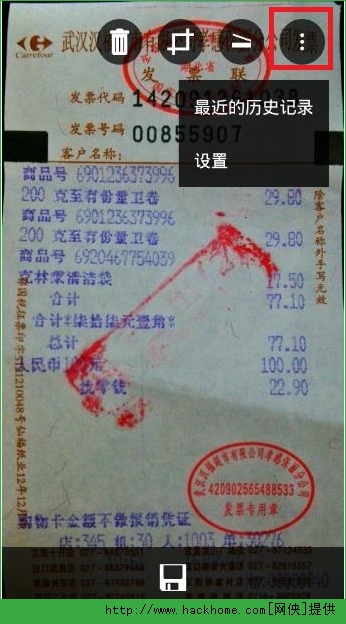
2、在这里,分辨率可以自由选择像素,用户设置自动选择默认适合的分辨率即可
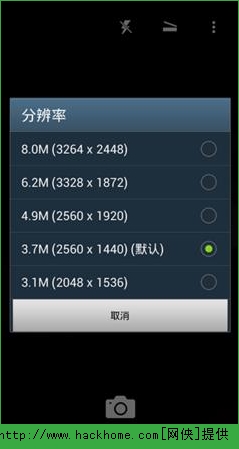
3、设置好分辨率后,用户可以用office lens来拍摄名片、菜单、快递单或者白板上的记录。扑捉到物品后,它会自动识别出物品的边缘,这个时候你只需按下“拍摄按钮”即可。
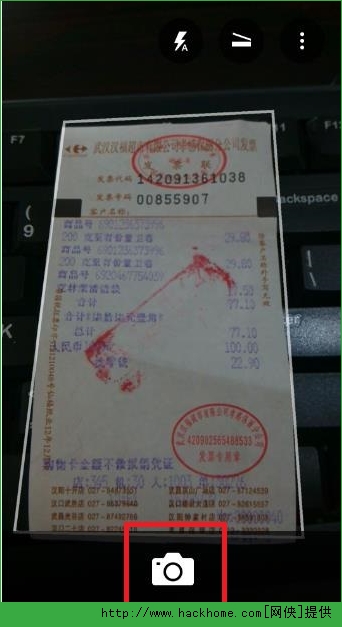






网友评论